nest.js를 다운받고 프로젝트 파일을 만들어보자
Install Nest.js
공식문서를 참고해보면 Nest 프로젝트를 시작하기 전에 Nest를 npm을 통해 다운로드 하도록 되어있다.
# 1
# i == install, -g == --global 전역으로 다운로드
$ npm i -g @nestjs/cli
# 프로젝트 이름은 마음대로 정하고 ""는 제외
$ nest new "프로젝트 이름"
# 2
$ npm i -g @nestjs/cli
$ nest new
$ what name would you like to use for the new project? (nest-app) "프로젝트 이름 입력"
-g 옵션을 통해 전역으로 설치하여야지 어느 디렉토리에 가더라도 nest 프로젝트를 생성할 수 있다.
위와 비슷하게 nest new 를 입력하고 프로젝트 이름을 다시 입력하는 방식으로도 할 수 있다.
-g 옵션을 통해 전역으로 다운로드 하기 때문에 macOS에서는 permission denied가 나타날 수 있는데 이경우 설치시에 sudo 명령어를 붙여주어야한다.
오류 발생
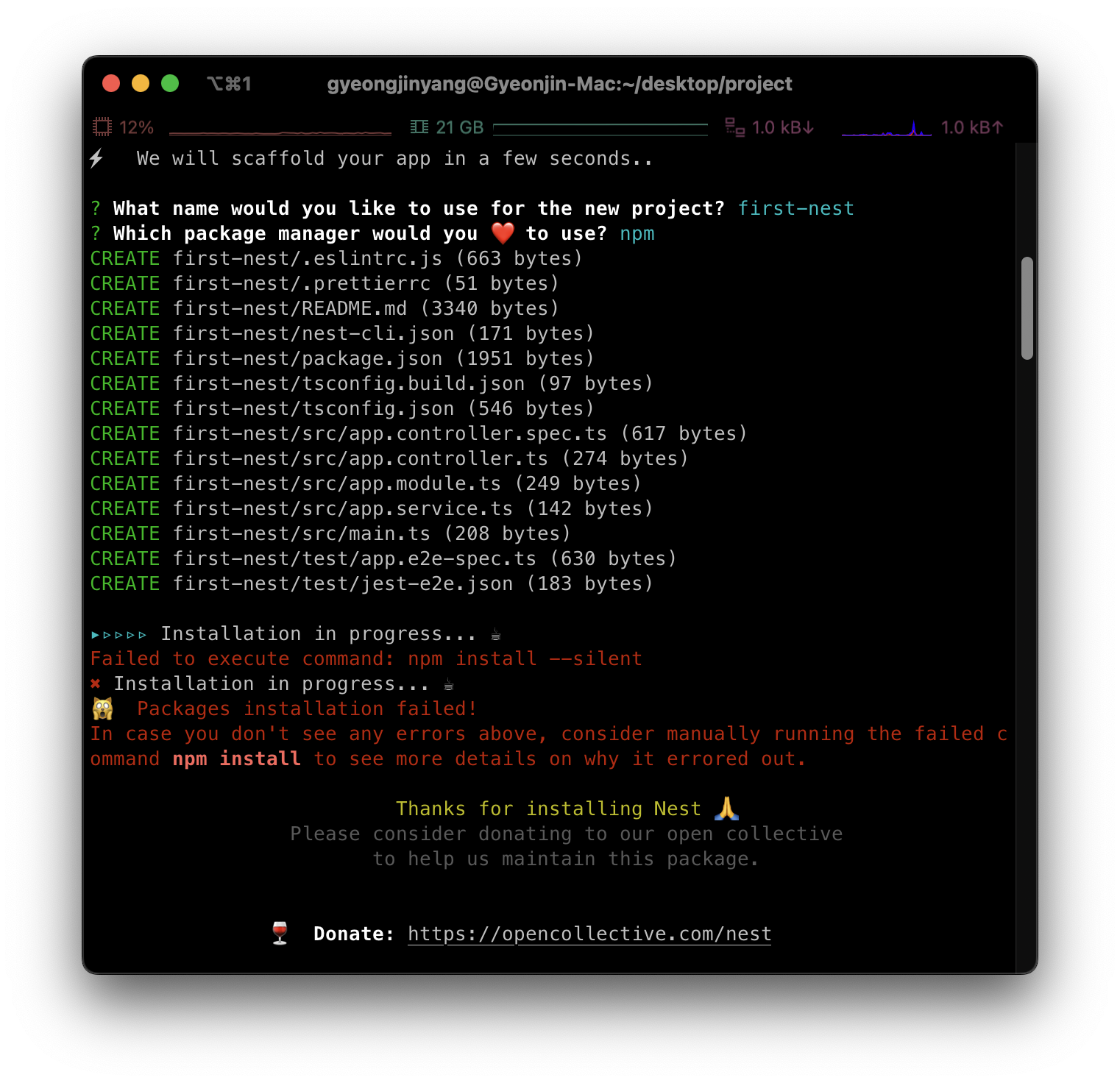 위와 같이 npm install –silent가 수행되지 않는다고 뜨는 경우가 있다. 이 경우 여러가지의 방법을 찾아보았는데
위와 같이 npm install –silent가 수행되지 않는다고 뜨는 경우가 있다. 이 경우 여러가지의 방법을 찾아보았는데
1. Urix module문제
사실 이 module이 문제가 되는 경우가 이해가 되지 않는데 혹시 몰라서 시도해보았다.
$ npm cache clean --force
$ npm i -g source-map-resolve
$ npm i -g @nestjs/cli
$ nest new "프로젝트 이름"
필자의 경우에는 이방법이 전혀 먹히지 않았다. 캐시를 지우고 일부 패키지를 다시 다운받는 방식인데 이 문제가 아니였다.
2. KT망의 문제(?)
23.01부터 지속적으로 한국의 커뮤니티에서 지적된 것이 KT망을 사용하는 경우에 ts-jest(jest의 ts모듈)이 설치되지 않는 문제가 있다고 깃허브 issue에서 찾을 수 있었다. 이경우에는
# npm mirror 를 통해 모듈 설치하기 위해
$ npm config set registry https://registry.npmjs.cf/
# nestJS install & project build
$ npm i -g @nestjs/cli
$ nest new "프로젝트 이름"
# 설치완료 후 원래의 주소로 변경
$ npm config set registry https://registry.npmjs.org/
3. node.js의 버전 문제
node의 버전이 지원하지 않는 경우에도 이러한 오류가 생길 수 있다.
#npm 버전 확인
$ npm -v
#node 버전 확인
$ node -v
# node 버전 관리용 nvm 설치
$ npm i -g nvm
# .zshrc에 환경변수 추가 (/.bash_profile, /.profile, ~/.bashrc, ~/.nvm)동일하게
$ vim ~/.zshrc
# 파일 맨 아래쪽에 아래 내용을 복사해서 저장
export NVM_DIR="$HOME/.nvm"
[ -s "$NVM_DIR/nvm.sh" ] && \. "$NVM_DIR/nvm.sh" # This loads nvm
[ -s "$NVM_DIR/bash_completion" ] && \. "$NVM_DIR/bash_completion" # This loads nvm bash_completion
# 수정된 부분 적용
$ source ~/.zshrc
# node LTS버전 설치
$ nvm install --lts
이후 node 버전을 확인해보면 LTS버전이 설치된 것을 볼 수 있다. 필자의 경우에는 이과정을 통해 다시 시도해보아도 같은 오류가 표시되었다.
4. 권한문제(해결!!!)
# ~/.npm파일과 ~/.config의 소유자 USER로 변경
sudo chown -R $USER:$GROUP ~/.npm
sudo chown -R $USER:$GROUP ~/.config
npm i -g @nestjs/cli
이전 3가지의 방법이 모두 통하지 않아서 골치 아플때 github Issue에서 설명도 없이 권한을 변경하는 코드를 답변으로 적어준 것을 보았고 이를 통해서 다시 설치하고 시도하니 결과적으로 성공하였다.
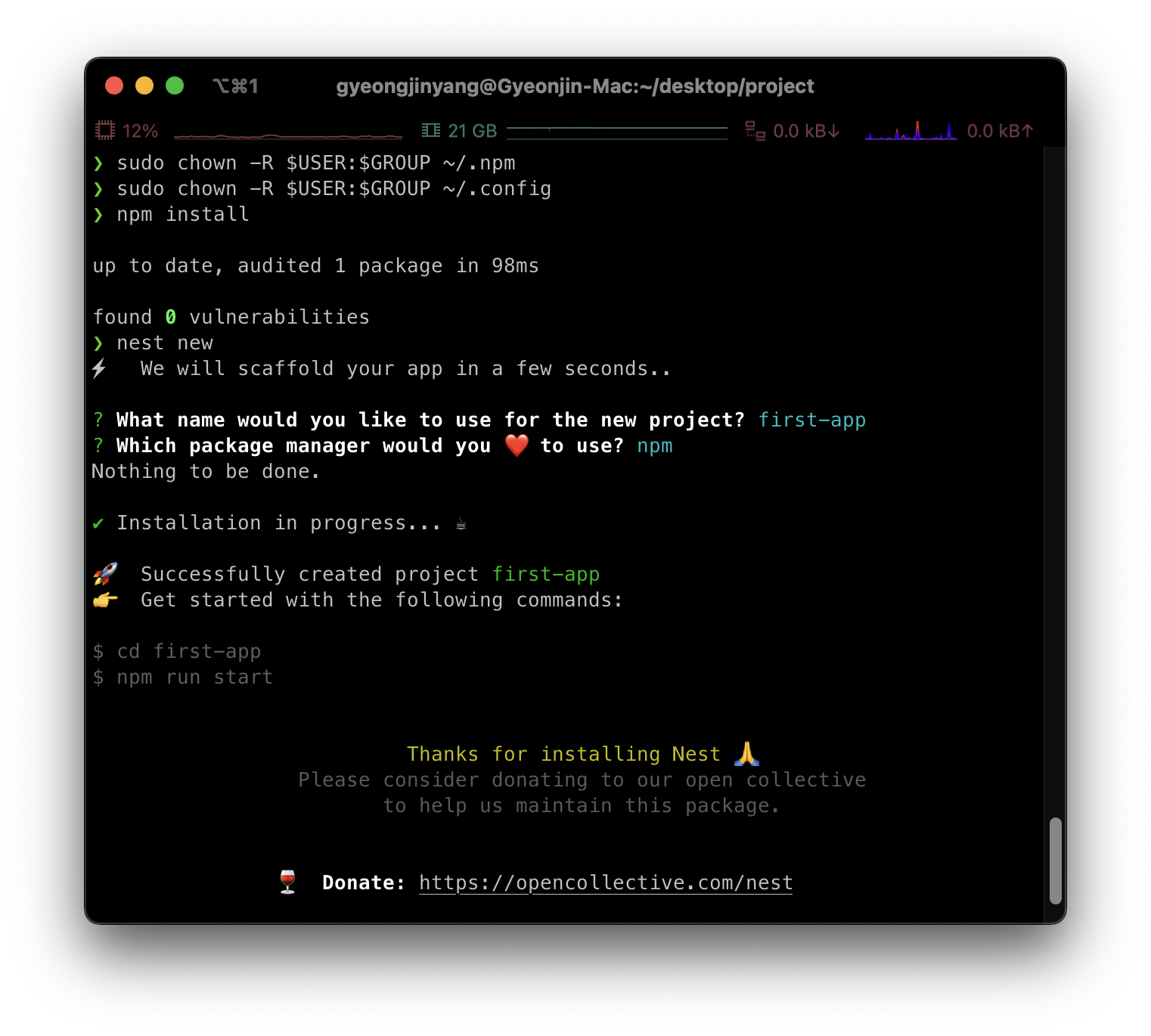
댓글남기기